Chrome 및 Firefox에 Windows 10 타임 라인 지원을 추가하는 방법
Microsoft는 타임 라인 기능을2018 년 4 월 업데이트, 버전 1803. 타임 라인 기능은 Microsoft Edge에서만 사용할 수 있지만 빠른 해결 방법으로 Chrome 및 Firefox에 타임 라인 지원을 추가 할 수 있습니다.
타임 라인을 사용하여 모르는 경우몇 번의 클릭만으로 시간을 되돌리고 작업을 재개 할 수 있습니다. 타임 라인은 Microsoft 계정과 동기화하여 작동하므로 연결된 다른 Windows 컴퓨터에서 작업을보고 다시 시작할 수 있습니다. 기본적으로 Edge 브라우저는 타임 라인과 통합되어 있으며 Microsoft 계정에 연결된 모든 컴퓨터에서 이전에 열린 탭을 열 수 있습니다.
Chrome 또는 Firefox를 매일 사용하는 경우브라우저를 사용하면 타임 라인 기능 이점을 얻을 수 없습니다. 그러나 걱정할 필요는 없습니다. 타사 개발자 인 Domonic Mass는 Windows 10 타임 라인을 지원하는 Chrome 및 Firefox 용 확장 프로그램을 만들었습니다.
또한 확장 기능도 지원합니다한 번의 클릭으로 한 장치에서 다른 장치로 탭을 전달할 수있는 프로젝트 로마. 고민없이 Windows 10에서 Chrome 및 Firefox에 Windows 타임 라인 지원을 추가하는 방법을 보여 드리겠습니다.
Chrome에 Windows 타임 라인 지원 추가
1. 크롬에 Windows 타임 라인 지원을 추가하려면 Windows 타임 라인 지원 크롬 확장을 설치해야합니다. 크롬 확장 프로그램 페이지로 이동하여 확장 설치 시작합니다.
커스터마이즈 팁 : Windows에서 매일 벽지를 자동으로 변경합니다.
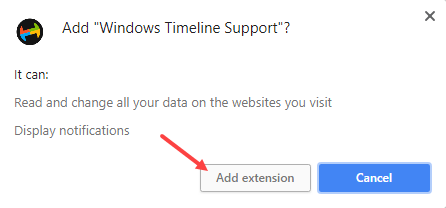
2. 설치 후 Windows Timeline Support 확장 아이콘을 클릭 한 다음 "Microsoft 계정으로 로그인"버튼을 클릭하십시오.

3. 클릭하면 인증을 요청하는 새 팝업 창이 나타납니다. Microsoft 계정에 로그인하여 확장을 승인하십시오.

4. 그게 다야. Microsoft 계정으로 로그인하자마자 확장 프로그램은 Windows 활동에 탐색 활동을 추가합니다. 실제로 Windows 10 타임 라인에서 탐색 세션을 볼 수 있습니다. 작업 표시 줄에서 TaskView 아이콘을 클릭하거나 키보드 단축키를 누르십시오. Win + Tab.
5. 확장 기능의 장점은 동일한 Microsoft 계정에 연결된 다른 Windows 10 컴퓨터로 탭을 보낼 수 있다는 것입니다. 탭을 보내려면 "다른 장치에서이 페이지 열기"를 클릭 한 다음 목록에서 장치를 선택하십시오.
제 경우에는이 Microsoft 계정과 연결된 장치가 하나뿐이므로 목록에 장치가 하나만 표시됩니다.

확장 프로그램이 더 이상 필요하지 않으면 "Microsoft 계정에서 로그 아웃"옵션을 클릭 한 다음 확장 프로그램을 제거하십시오.
또한 Microsoft의 앱 및 서비스 페이지"Windows 타임 라인 지원"앱을 찾아 "이 권한 제거"버튼을 클릭하십시오. 이렇게하면 확장 프로그램에서 더 이상 브라우징 활동에 액세스 할 수 없습니다.

Firefox에 Windows 타임 라인 지원 추가
Windows 타임 라인 지원을 설치하여 Firefox에 Windows 10 타임 라인 지원을 추가 할 수 있습니다 Firefox 부가 기능.
1. 설치 후 확장 프로그램을 클릭하고 "Microsoft 계정으로 로그인"버튼을 클릭 한 다음 Microsoft 계정으로 로그인하십시오.
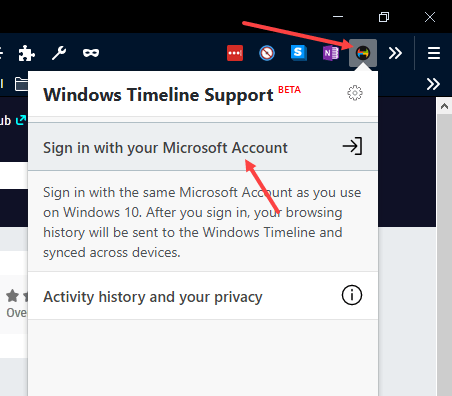
2. 로그인하면 확장 프로그램에서 브라우저 탭을 추적하여 Windows 타임 라인에 추가합니다.

3. TaskView 버튼을 클릭하거나 Win + Tab 타임 라인에서 탭에 액세스 할 수있는 바로 가기 키입니다.
빠른 팁 : Windows 10에서 최고의 성능 모드를 활성화하는 방법은 다음과 같습니다.

4. Chrome 확장 프로그램과 마찬가지로 연결된 다른 Windows 10 장치로 탭을 보낼 수 있습니다. 이렇게하려면 확장명을 클릭하고 "다른 장치에서이 페이지 열기"옵션을 클릭 한 다음 목록에서 장치를 선택하십시오. 몇 초 안에 웹 페이지가 해당 장치에서 자동으로 열립니다.
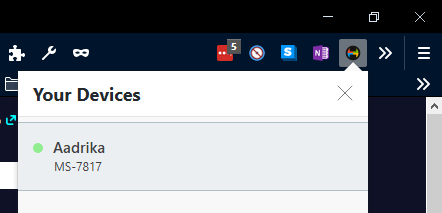
확장 프로그램이 더 이상 필요하지 않으면 "Microsoft 계정에서 로그 아웃"옵션을 클릭 한 다음 확장 프로그램을 제거하십시오.
또한 Microsoft의 앱 및 서비스 페이지"Windows 타임 라인 지원"앱을 찾아 "이 권한 제거"버튼을 클릭하십시오. 이렇게하면 확장 프로그램에서 더 이상 브라우징 활동에 액세스 할 수 없습니다.

그게 다야 할 일은 간단합니다Windows 10에서 Chrome 및 Firefox에 타임 라인 지원을 추가하려면. 아래에 댓글을 달고 Chrome 및 Firefox 용 Windows 타임 라인 지원 확장 프로그램을 사용하여 생각과 경험을 공유하십시오.